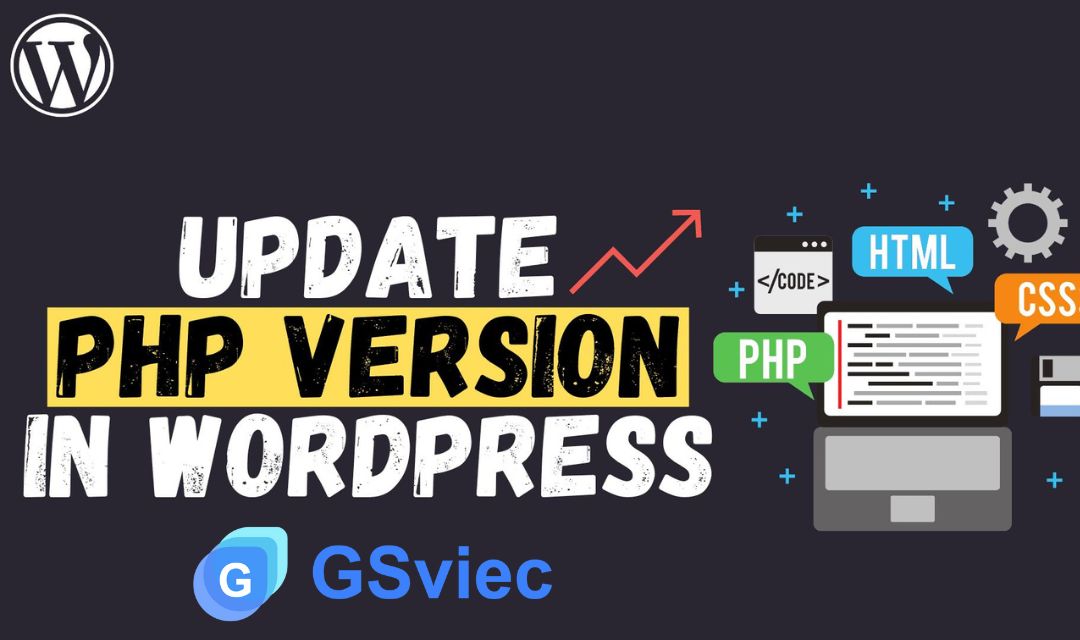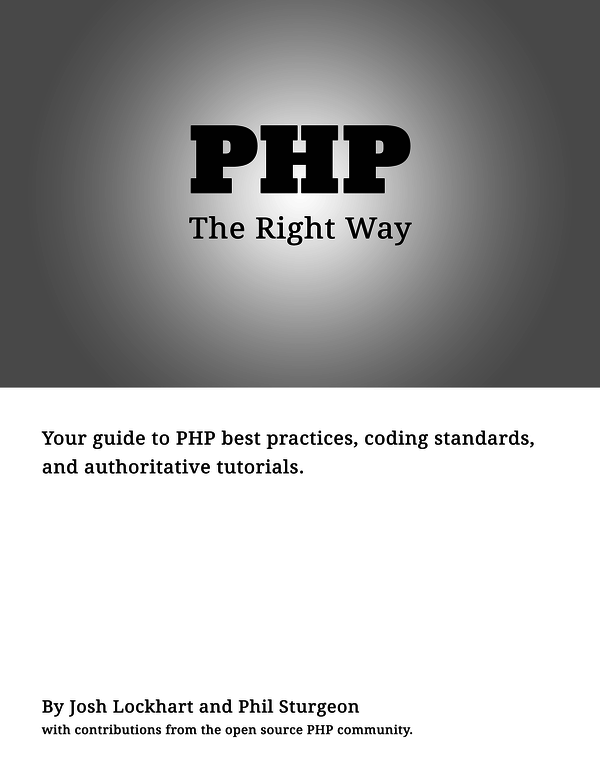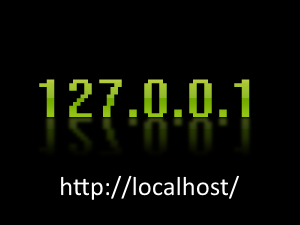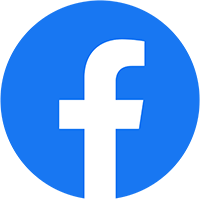Để cập nhật PhP một cách thông minh và nhanh chóng cho web WordPress được tiến hành theo các bước như ở dưới.
Mục lục
Tại sao phải cập nhật PhP cho WordPress
Trong website WordPress; sau quá trình sử dụng và update WP; tầm vài năm bạn nên nâng cấp code PhP lên phiên bản mới hơn để đảm bảo bảo mật và giúp web chạy ổn định.
Đối với các bạn không chuyên về code, web có phần khó khăn hoặc sợ lỗi phát sinh thì dùng phương án này. Cách này đảm bảo dễ thực hiện và “không lỗi lầm” khi cập nhật PhP.
*** Đọc thêm: Update code PHP
Các bước tiến hành update PhP
Trong bài viết này; Gsviec giới thiệu cách update PhP khi dùng hosing PA, Cpanel. Các bạn có thể dễ dàng tiến hành như sau:
1. Đăng nhập hosting, vào phần quản lý và chọn WP Toolkit
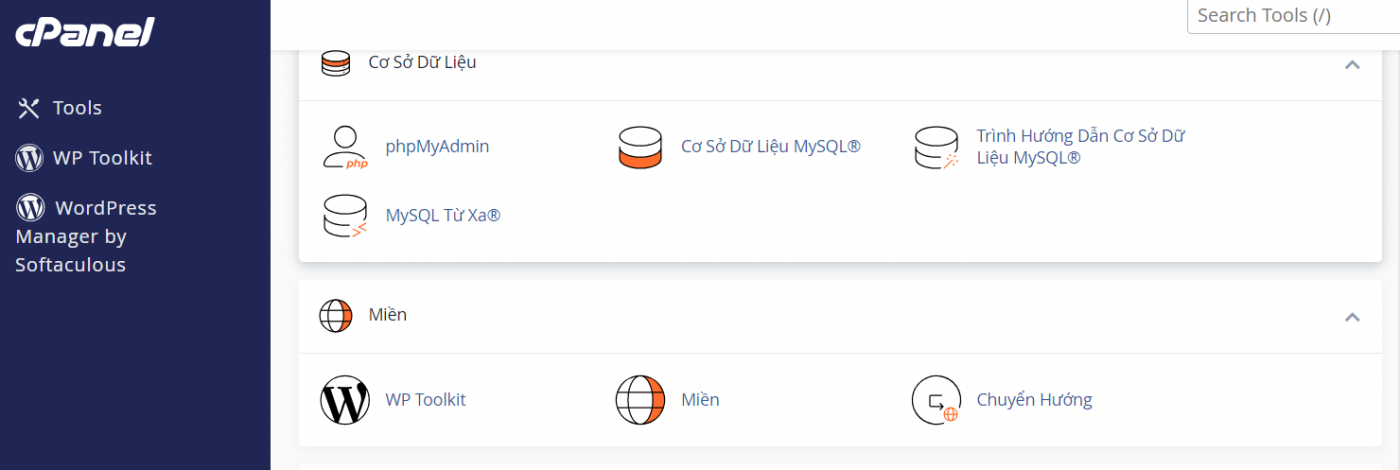
2. Trong phần điều khiển của web cần nâng cấp; các bạn chọn Thử một phiên bản khác
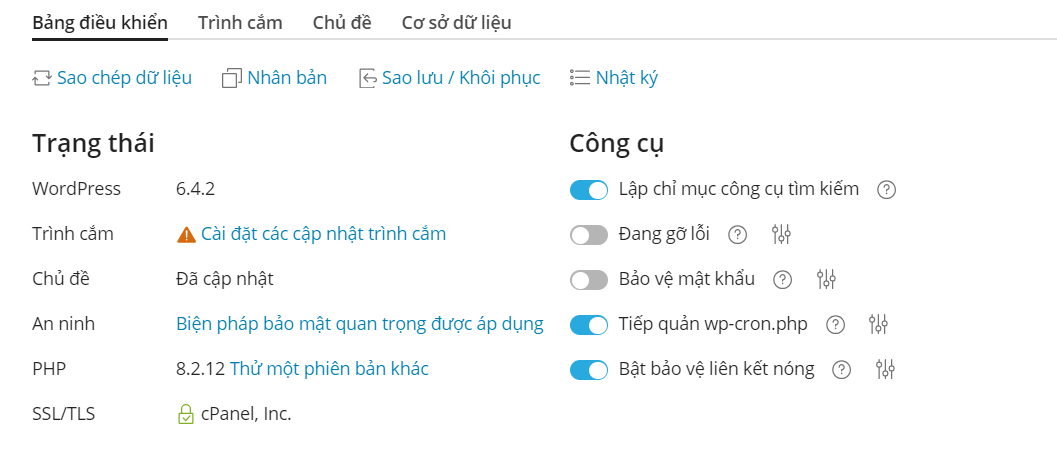
3. Chỗ Chọn phiên bản PhP; các bạn dễ dàng thử nghiệm một phiên bản tốt hơn. Trong hình dưới, chúng tôi chọn phiên bản cao nhất hiện tại là PhP 8.2
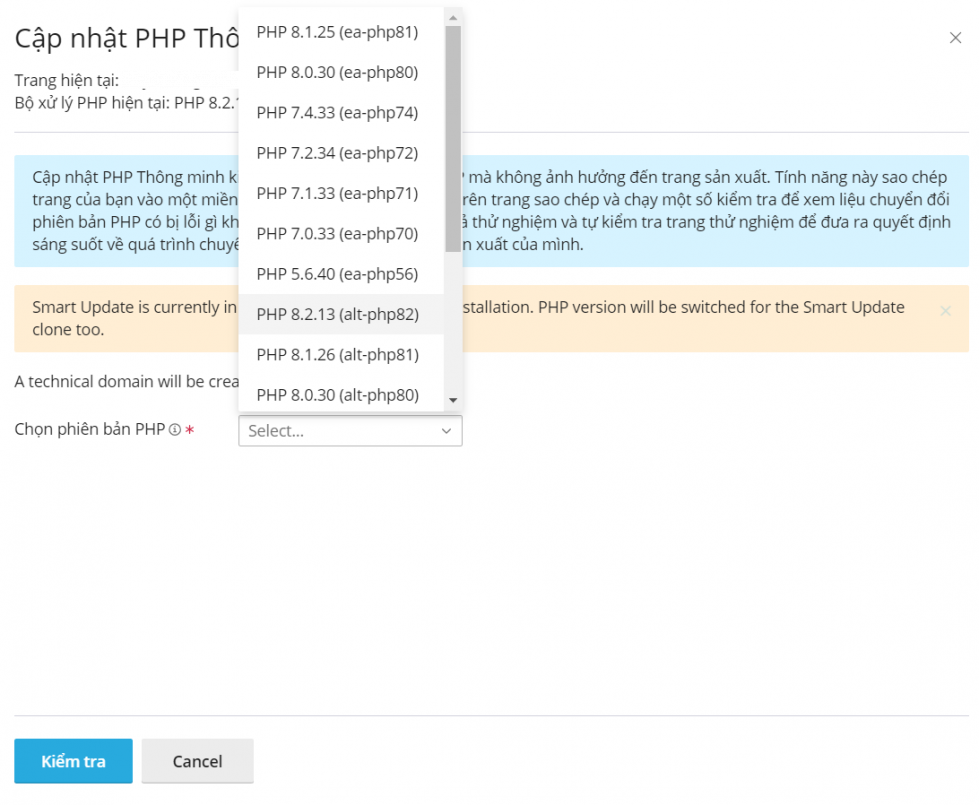
Sau khi lựa chọn phiên bản PhP thì các bạn hãy nhấn để kiểm tra. Sau khi thời gian kiểm tra; hệ thống sẽ tự tạo một trang web của bạn trên tên miền ảo và PhP mà bạn chọn. Gsviec.com khuyến nghị nên click vào web ảo đó và vọc một chút để kiểm tra lỗi. Nếu trang web không có lỗi gì; các bạn có thể tự tin nhấn vào nút Cập nhật được rồi.
Trên đây là phương pháp update PhP cho web Wordpess trong hosting dùng PA, Cpanel. Các bạn có thể tiến hành tương tự trên các hosting khác.